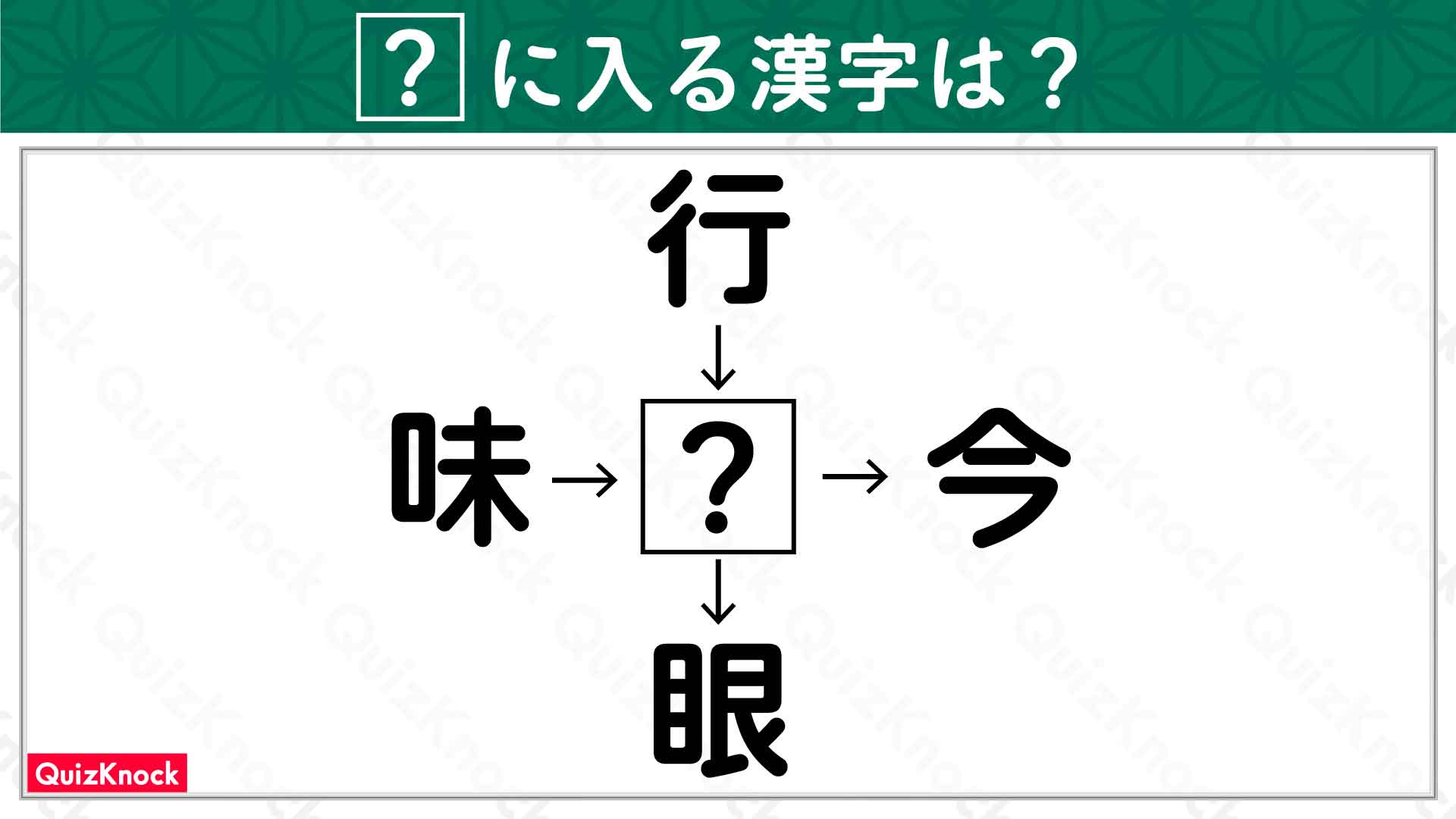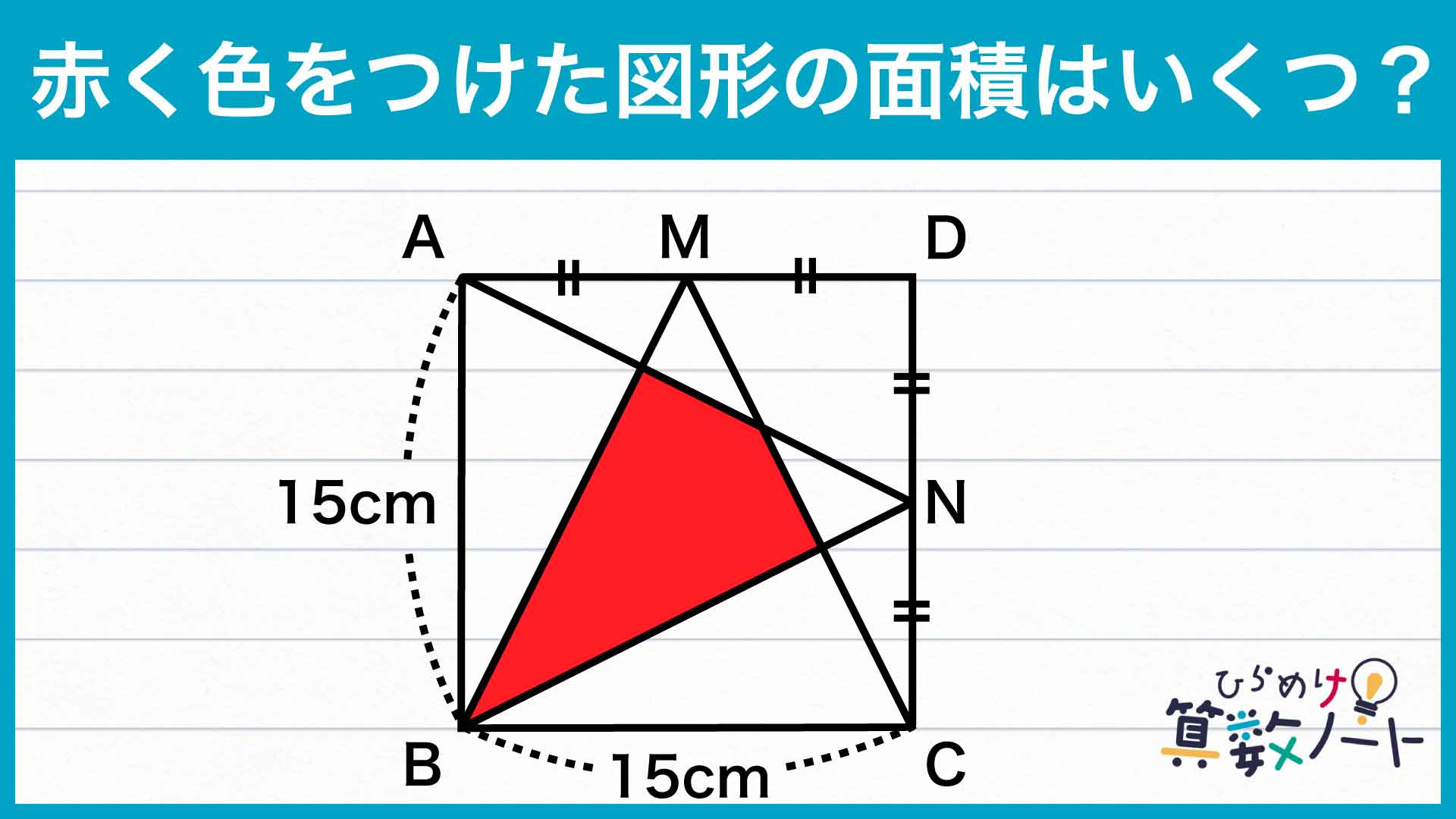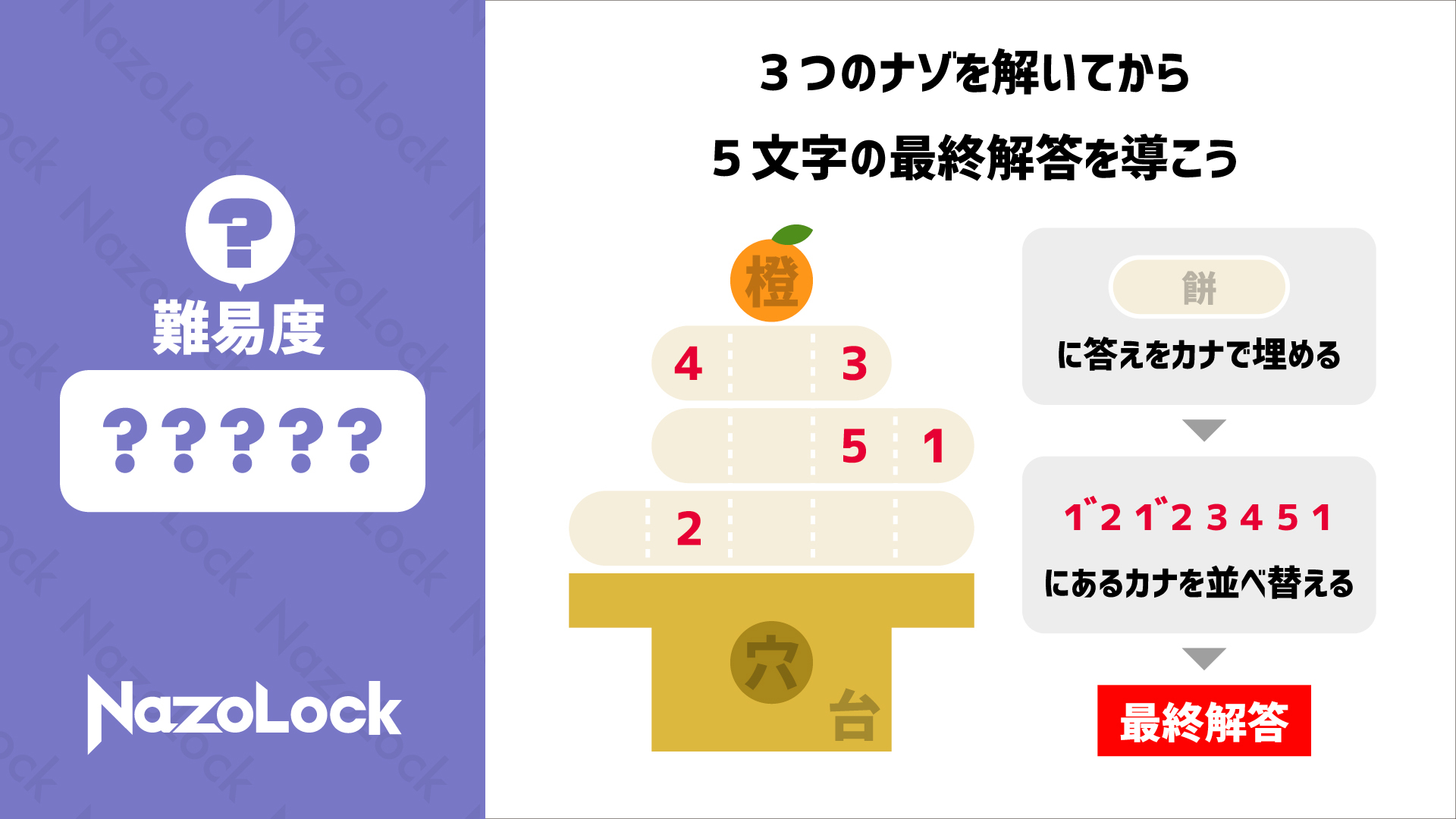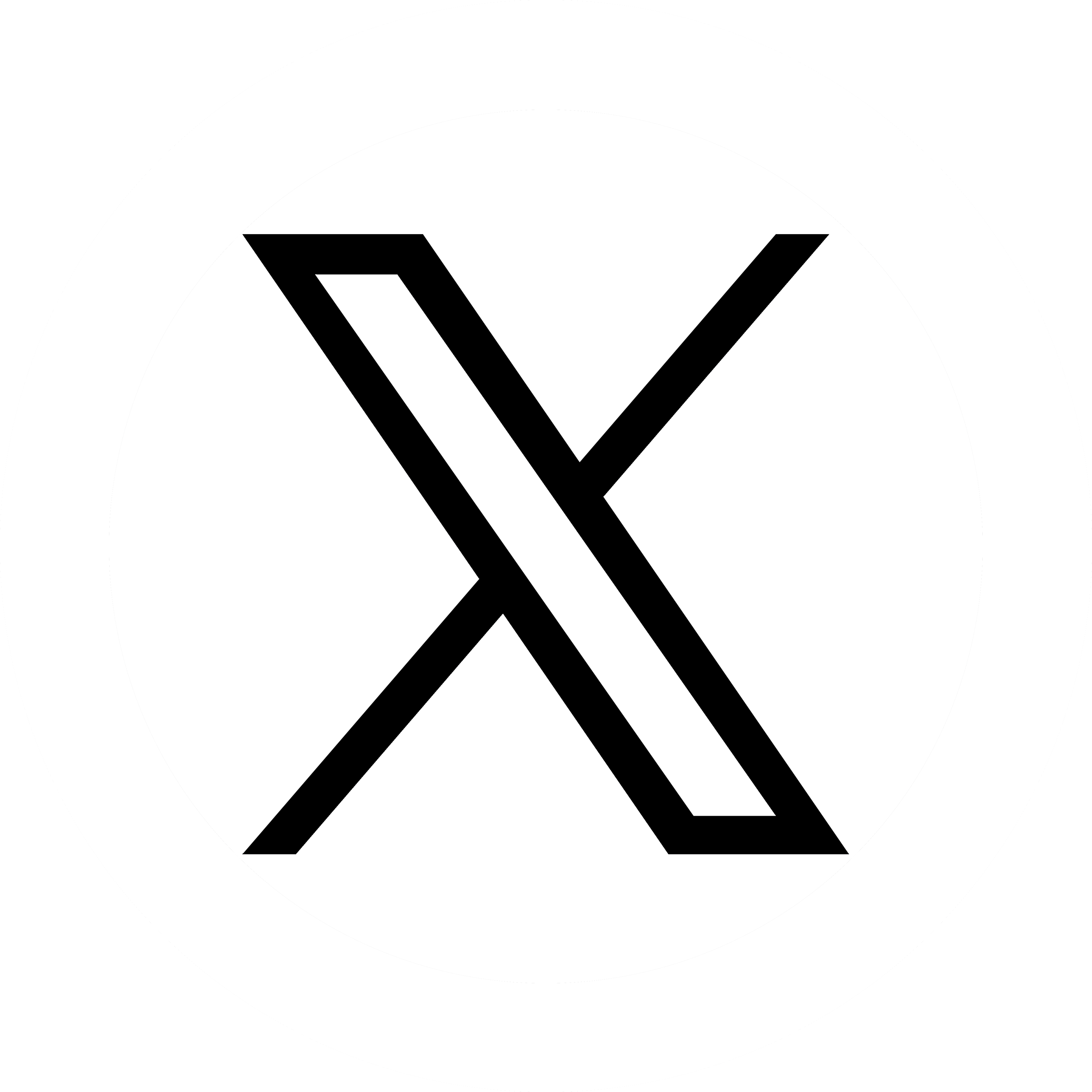こんにちは、QuizKnock編集部です。
今回は、QuizKnockの記事に新たに搭載された2つの機能を紹介します。
記事内には新機能を使ったクイズもありますので、記事をより楽しめるよう、今のうちに練習しておきましょう!
目次
◇ ◇ ◇
本当に「〇〇秒で解ける?」かチャレンジ! 制限時間機能
QuizKnockの記事の中には、「30秒で挑戦」や「1分で解ける?」などのタイトルがついた、一定の時間内に解けるかどうかチャレンジしてほしい、という主旨のクイズが多くあります。
【たとえばこういう記事です】
しかしこれまでは、読者のみなさん自身に計ってもらう以外に実際の解答時間を確かめる方法がありませんでした。
そんな背景を受けて搭載されたのが、1つ目の新機能「制限時間」です。
こんな機能です
制限時間機能が搭載された記事には、以下のようにクイズ部分に赤いゲージが付きます。この赤いゲージがなくなるまでが、この記事のクイズの制限時間です。
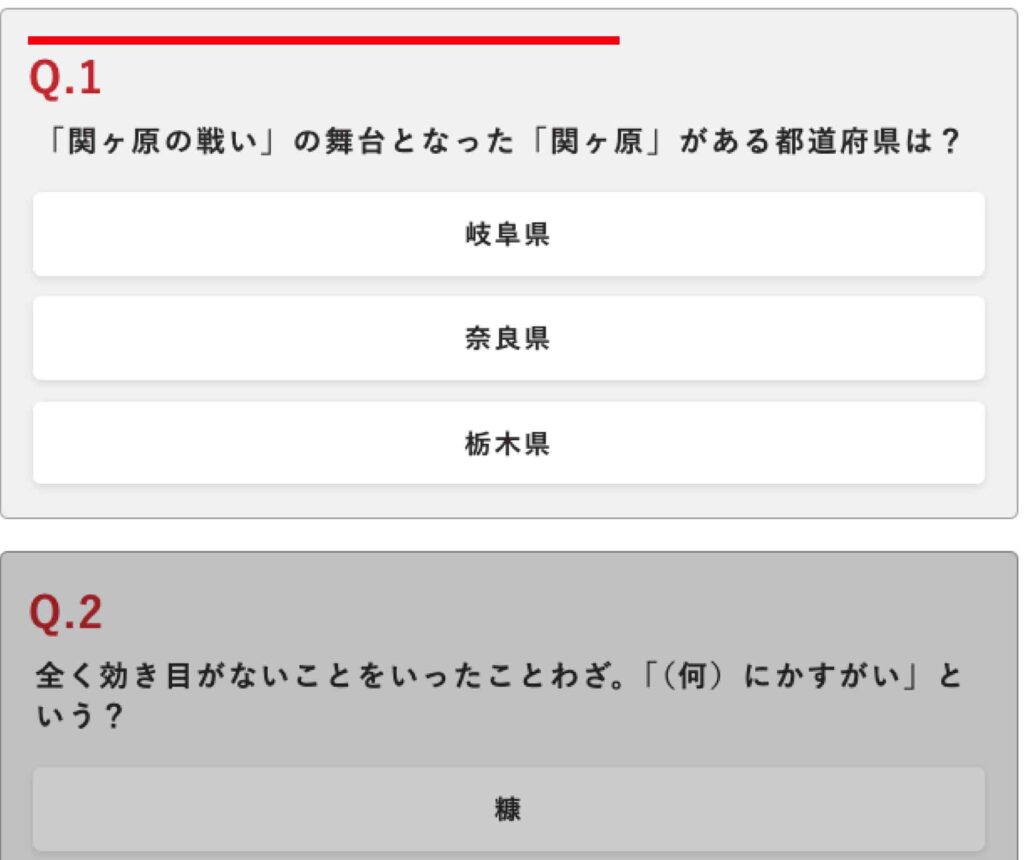
そして、2問目がグレーで表示されていることからわかるように、1問目を解かないと、2問目を解くことができません。
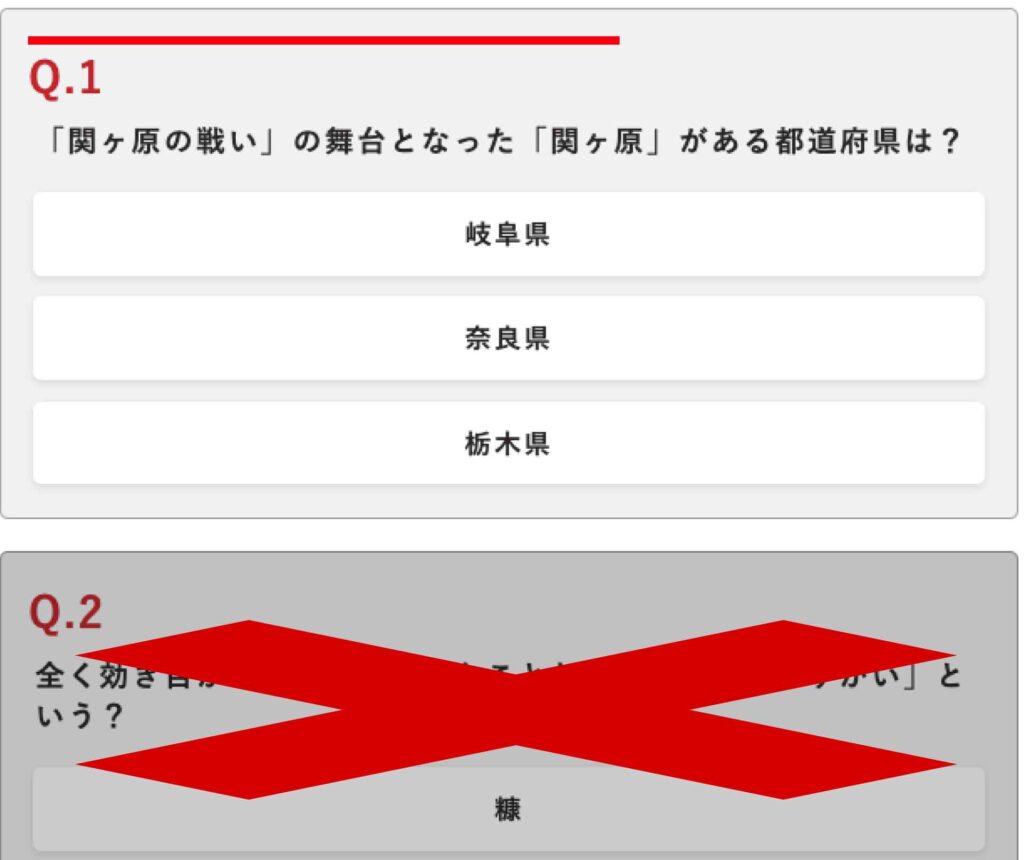
試しに1問目を解いてみると、2問目のグレー表示がなくなって解答することができます。このとき、赤いゲージは1問目の残りの制限時間を引き継いで2問目に移動します。
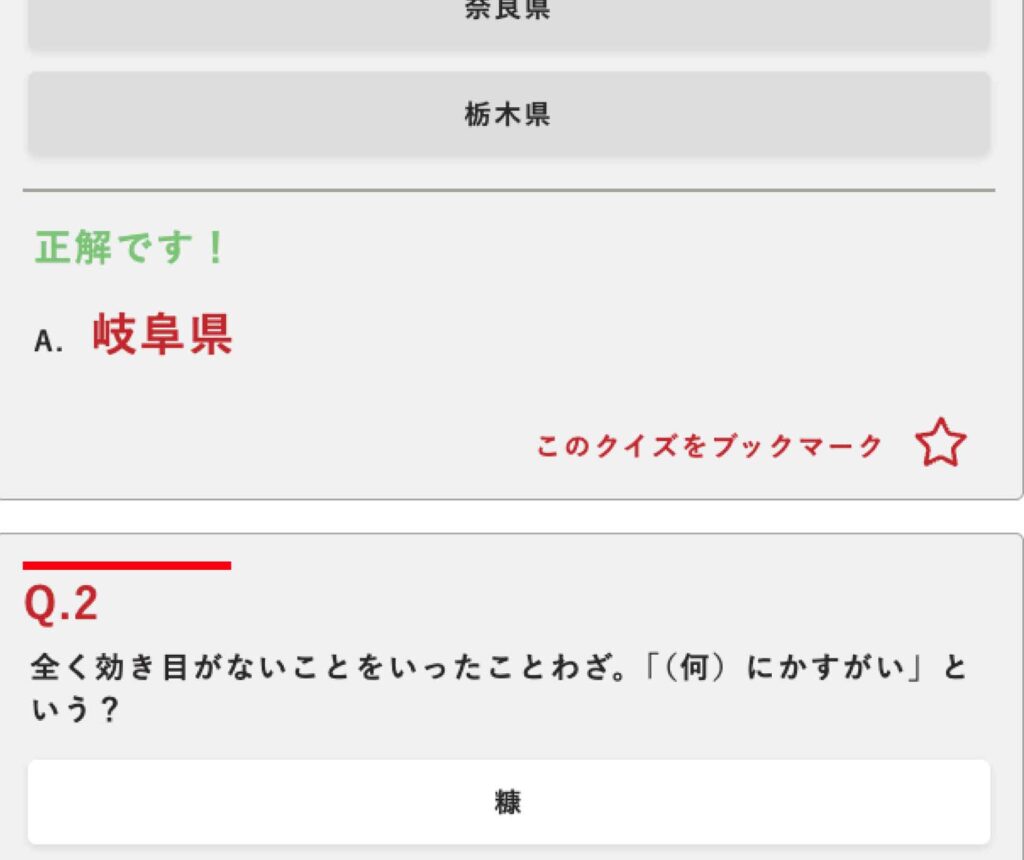
これを繰り返して制限時間内にすべてのクイズに解答すると、結果発表部分にクリアタイムと点数が表示され、XやLINEでシェアできるようになります。
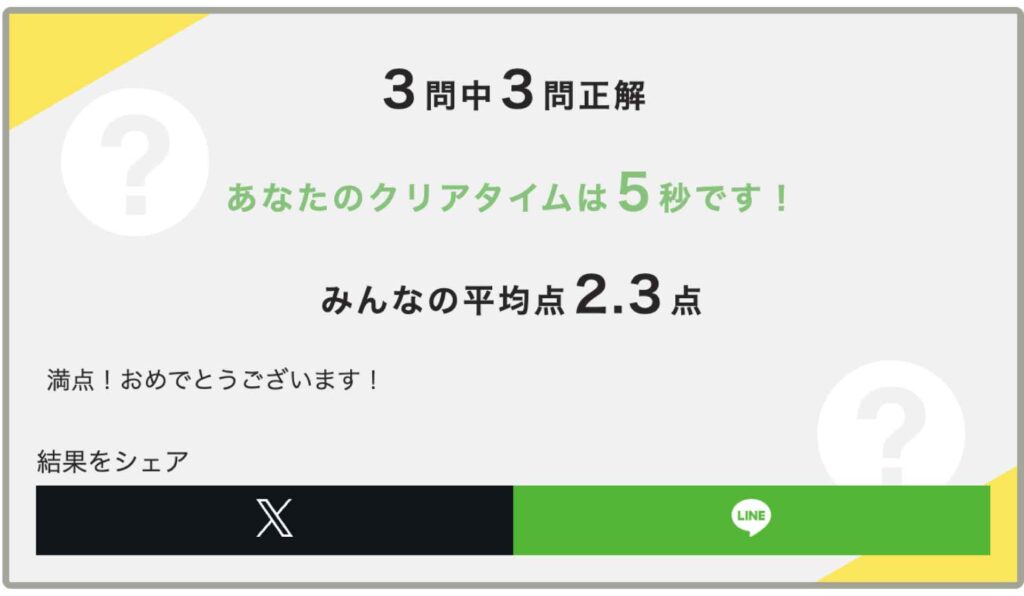
ちなみに制限時間内にすべてのクイズに解答できなかった場合、画面にこのようなメッセージが表示されます。

右上の「×」マークを押せば、引き続きクイズに解答することができます。その後すべてのクイズに解答すると、結果の「解答にかかった時間」には設定された制限時間と同じ秒数が表示されます。
◇ ◇ ◇
以上が1つ目の新機能・制限時間機能です。次のページに30秒の制限時間を設定した5問のクイズを用意したので、ぜひ体験してみてください。次のページに移動すると、自動で制限時間がスタートします!
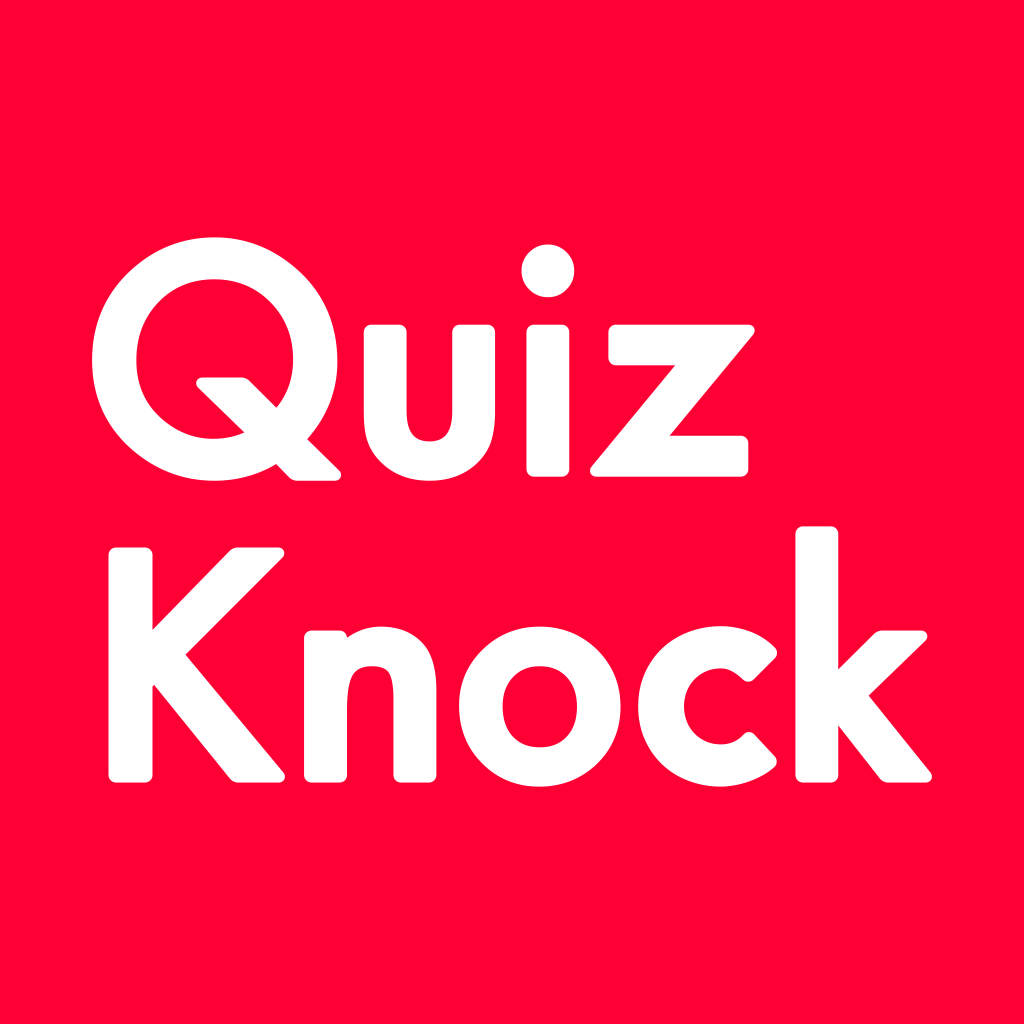








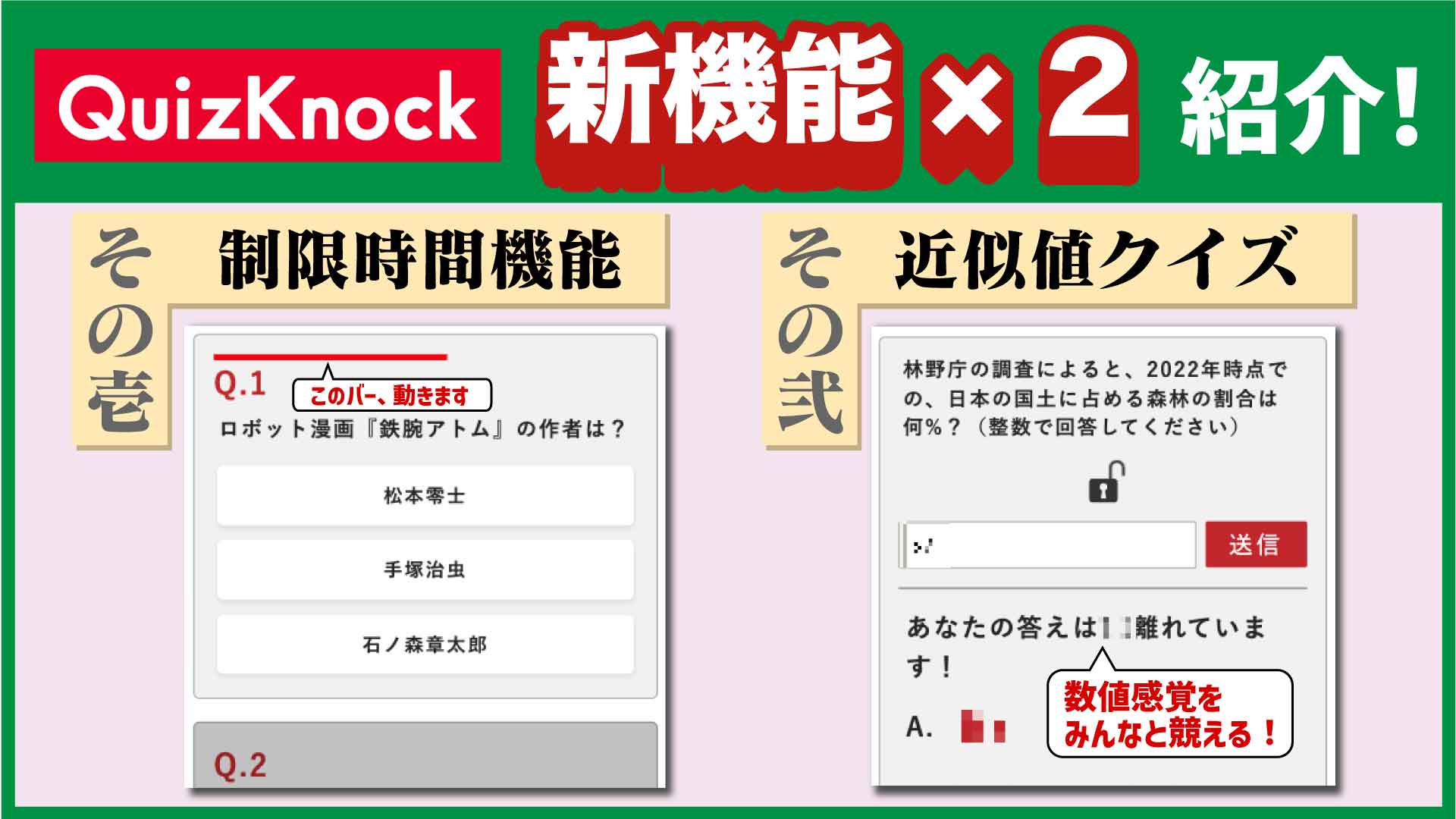






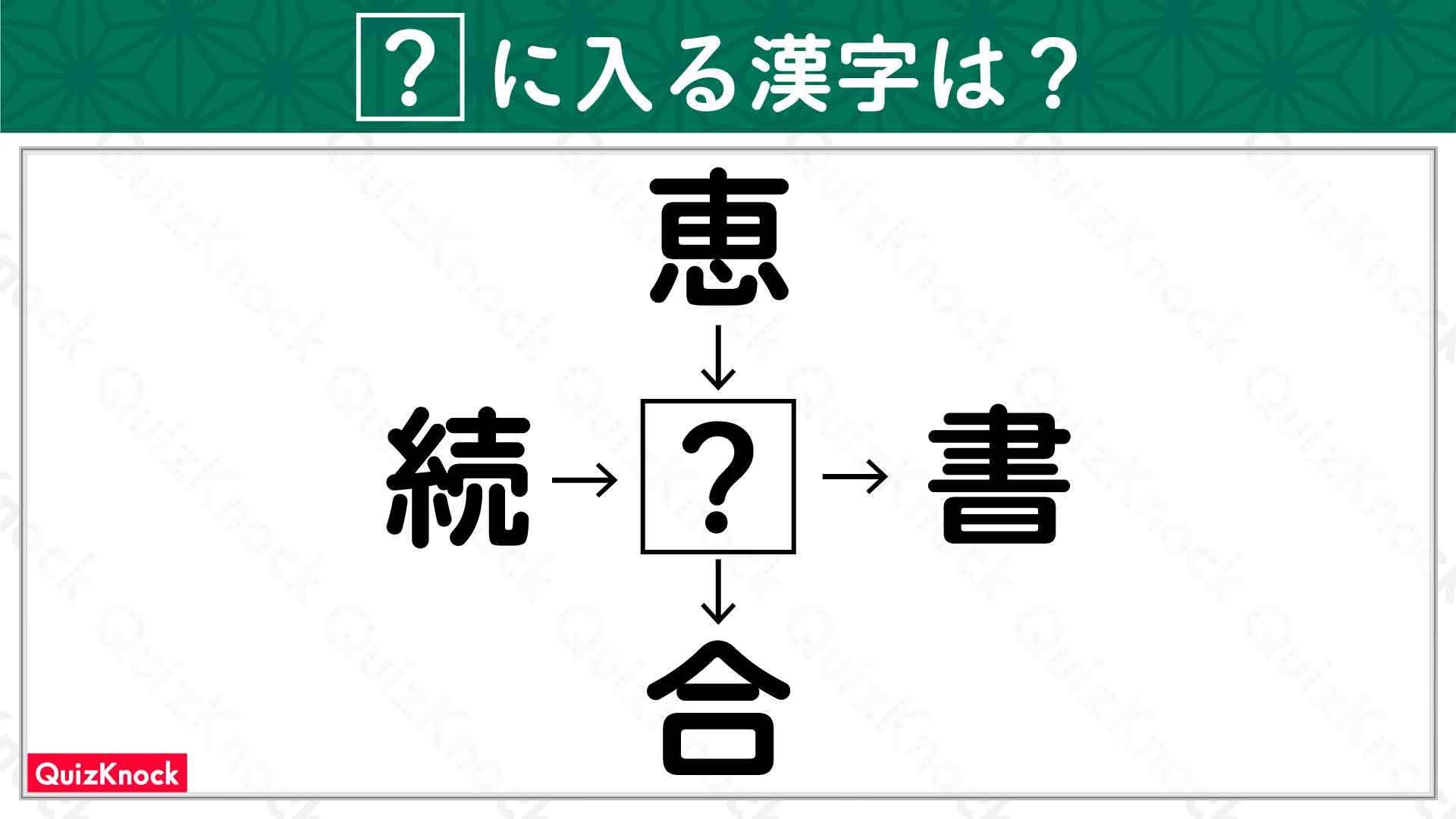




.jpg)